EasyAR插件
接下来使用AR插件制作案例
EasyAR是免费 好用的全平台AR引擎,支持使用平面目标的AR 支持1000以上本地目标的流畅加载和识别,支持基于硬解码的视频的播放,支持二维码识别、支持多目标同时跟踪,支持PC和移动设备等多个平台,EasyAR不会现实水印,也没有识别次数限制 在拿到EastAR package或者EasyAR样例后,读者需要一个Key才能使用,下面就来获取一个Key
首先使用邮箱注册 进入官网按照指引注册即可
注册成功后来申请Key

单击我需要一个新的Sense许可证密匙即可 然后填写打包名等必要信息
确定完之后就可以看到Key 界面如下
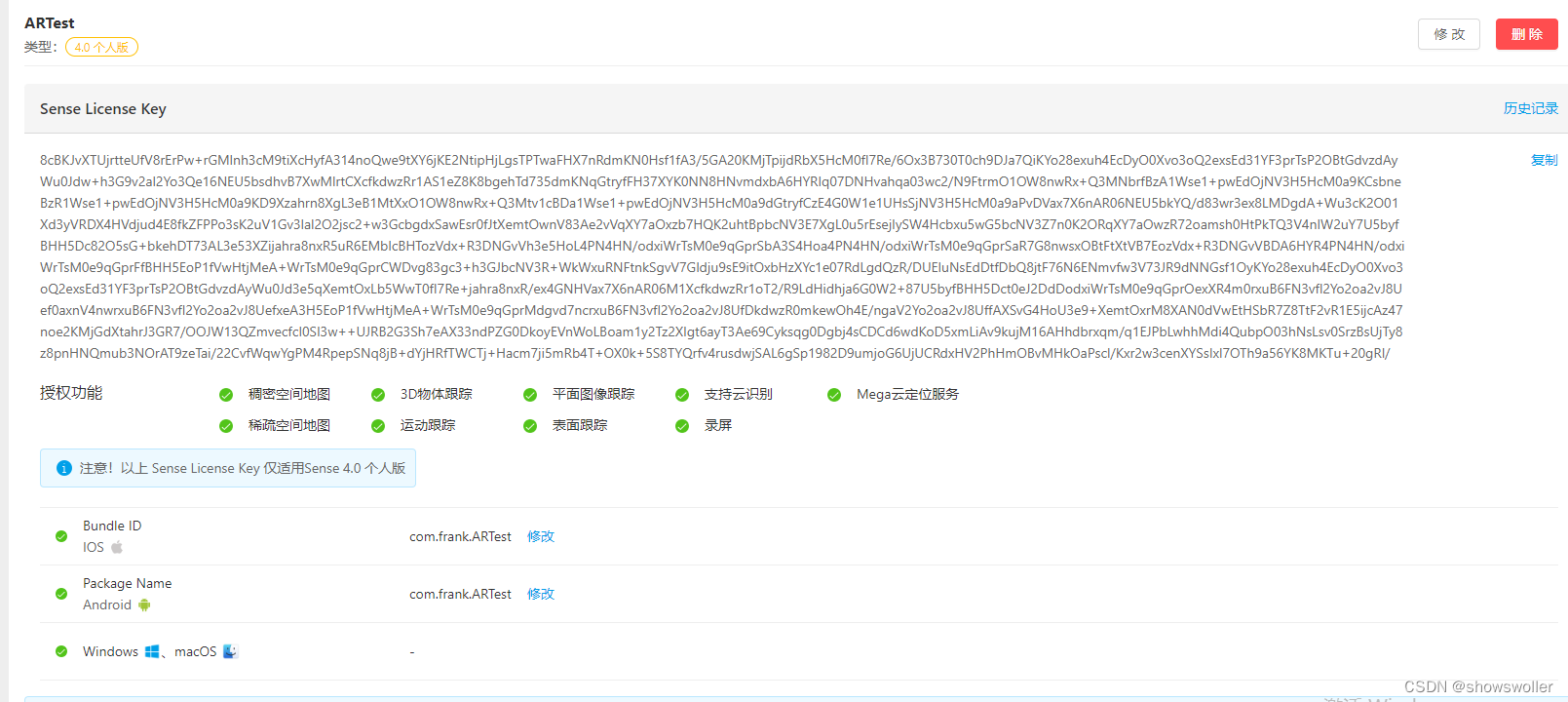
可以对应用名称进行修改
可以对Bundle ID进行修改
Package Name和Bundle ID主要在打包程序时用到
准备好Key后 需要导入AR的SDK
Unity 3D导入
新建一个3D模板 然后在最上方的编辑器中选择Window-Package Manager打开包管理器,单击包管理器左上角的加号按钮 选择Add package from tarball命令 从本地到如图插件包
导入之后可以在最上方的命令行中看到EastAR菜单,选择EasyAR-Sense-Configuration命令,进行插件参数配置 将申请的Key填入
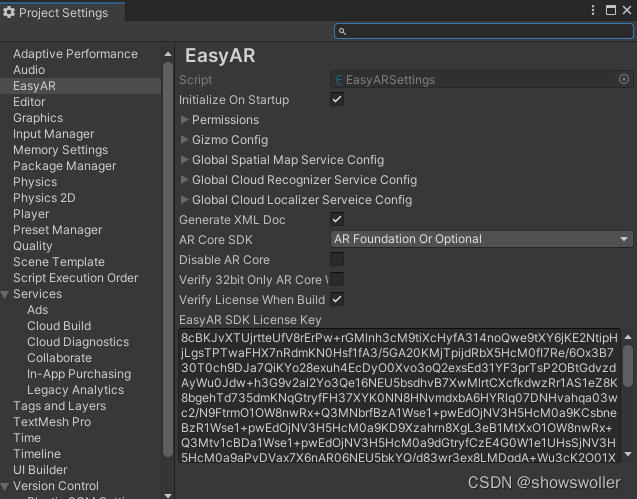
任意找一张图片当作识别图,将图片拖入Project视图的StreamingAssets文件夹,如果没有这个文件夹就新建一个
新建一个场景 设置Main Camera对象的ClearFlags属性为Solid Color Background属性为纯黑色
在Hierarchy视图中,单击加号按钮,选择EasyAR Sense-Image Tracking-AR Session命令 添加AR Session对象,选择Target image Target命令 添加Image Target命令
保存场景后 选择File-Build Settings命令 弹出Build Settings窗口,单击Add Open Scenes按钮将当前场景添加进去,Platform选择Android 如果没有就安装一下
最后单击Build Settings窗口左下角的Player Settings按钮,打开Other Settings选项 将Package name属性修改为申请Key时填写的字段
最后单击Build按钮,将生成的安卓包安装到手机上运行 然后扫描导入Unity的那张图片 模型就出来了
创作不易 觉得有帮助请点赞关注收藏~~~